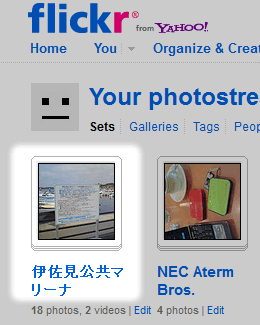 喰わず嫌いという訳ではありませんが
使ってみて初めてその楽しさが分かることもあるようで
写真共有サイト
Flickr
もその一つとなった様子。
喰わず嫌いという訳ではありませんが
使ってみて初めてその楽しさが分かることもあるようで
写真共有サイト
Flickr
もその一つとなった様子。
Flickrについて本ブログに記事にしたのが
- 写真共有サイトFlickr(フリッカー)の始め方(2012年3月2日)
- flickr(フリッカー)とExif(エグジフ)データ(2012年3月3日)
3月3日の記事に書いたExifデータを見てみれば 当の其の日の3月3日に静岡県は西の外れにある湖、 浜名湖を通り掛けの序でに撮ったものでした。
カメラは相変わらずのガラケー NEC DOCOMO N940iにオマケのもので 陽の当たる場所では画面が見えない代物ですから 地平線が傾いたりして碌な写真ではないのですが 中でもいくらかマシなものを本記事に貼り付けると共に その手順を記してみたいと思います。
今回は写真の所有者としてログインして作業しています。 ログインした画面のメニューで左から2番目の You をプルダウンして上から2番目の Your Sets をクリックすると右上のような図の伊佐見公共マリーナセットが含まれるページが表示されました。 その伊佐見公共マリーナセットがアイコン上になったものをクリックすると 下の図の様にセット内の写真が一覧出来る画面に遷移します。
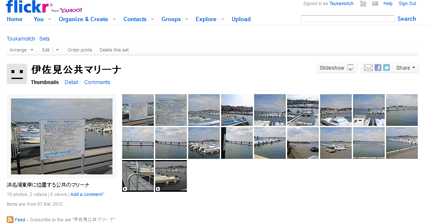
このセット写真18枚の一覧の中から取敢えず最もましな物をセレクトしましょう。 今回は地平線が比較的まともなものをセレクトします。 選んだ写真のアイコンをクリックするとその写真のページへ遷移します。 それが下の図です。
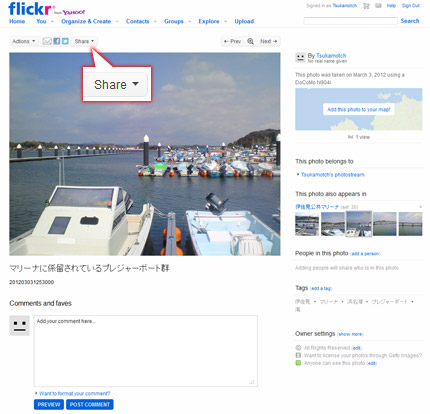
大きくフィーチャーされた写真の左上にはメニューがあり、その一番右には Share ボタンがあるのでクリックします。 すると下のようにメニューが表示されます。
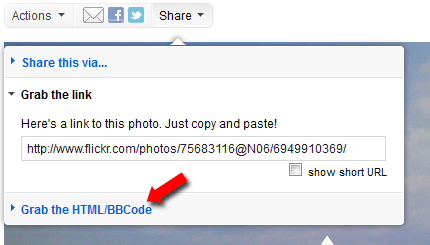
最初に開いているのが見える Grab the link は3月2日の記事で NEC Aterm WM3500R and WM3600R No.3 のように写真のページにリンクを貼るのに使いました。 前回使った項目が開くようです。 此処で使いたいのは下の赤矢印で示した Grab the HTML/BBCode ですのでクリックするとアコーデオンの様に開いたスペースには ブログパーツなどと同じ様にブログに貼り付ける為のコードが用意されています。
この時 HTML と BBCode が用意されていますが大抵の場合はHTMLを選択すれば良いでしょう。 その上のプルダウンメニューではサイズを選びます。 そうして出力されるコードが以下になりました。
このコードをそのまま貼り付けると 右の写真のように表示されます。 (写真を右に寄せるのは少々専門家的小細工を使っていますのでご了承を。) 画像をクリックするとコードを発行された 写真のページへ移動するようにリンクが貼られています。 HTMLに詳しい方は<img>タグを囲む<a>タグを削除されば リンクを外して画像だけ表示させることも出来ます。
そのようにリンクを外して写真だけ貼り付けたのが下の図です。 だから写真をクリックしても何も起こりません。 サイズは大きめなものを選択し直してコードも取り直しています。
ブログシステムにはこのHamaZoブログが一つのブログに対して 基本的に与えられている容量が300MBであるように 保存容量に限りがある場合がありますから 写真を沢山ブログに使う方は Flickrの本記事で紹介したブログの画像置き場としての利用も有りかも知れませんね。 写真も管理出来てブログの画像容量の節約にもなる、 一粒で二度美味しい使い方です。


Flickrと著作権及びクリエイティブコモンズライセンス
本ブログ昨日2012年3月5日の記事Flickrにアップロードした写真をブログに貼り付けるではブログに貼り付けたのは自分がアカウントを保有する、つまり自分の写真でした。しかしFlickr上には沢山の人が撮った沢山の写真があります。それらはどうなるのでしょう。他人の写真をシ